Kindle Unlimitedってどんなサービス?
興味はあるけどKindleがそもそもよくわからない…
Kindle Unlimitedは、Amazonのサービスのひとつ。
でも、Kindleストアの仕組みに慣れていないと、少しわかりにくいところも。
なので今回は、Kindle Unlimitedに仕組みや使い方について、画像を使って詳しくご紹介していきます。
KindleUnlimitedを7年以上使って、
1,200冊以上読みました。
この記事でわかること
- Kindleストアの仕組み
- 月額料金・支払い方法
- 取り扱いジャンル
- お試し期間について
- 登録方法
- Kindleアプリの使い方
\ スキマ時間にサクッと読める /
Kindle Unlimitedを試してみる >
(いまなら30日間無料で読み放題)
実際の口コミ・評判が気になる!という人は、わたしが実際にKindleUnlimitedを使ったメリット・デメリットを紹介した口コミ記事も参考にしてくださいね。
Kindle Unlimitedとは?
では、まずはどんなサービスなのか見ていきましょう。
Kindle Unlimitedのサービス概要
| 読み放題 | 200万冊以上 |
| 月額料金 | 980円(税込) |
| 取り扱いジャンル | 小説、ビジネス本、実用書、コミック、雑誌、洋書など |
| 対応端末 | PC、タブレット、スマホ、Kindle端末(Fireタブレットなど) |
| 端末に保存できる冊数 | 最大20冊 |
| 無料おためし期間 | 30日間 |
Kindle UnlimitedはAmazonのKindleストア内にある電子書籍を、定額で読み放題できるサービスです。
月額は980円(税込)。
30日ごとに更新されるサブスクリプションサービスとなっています。
初めての方はお試し期間が30日間あって、
その期間内に解約すれば一切費用がかからず無料で何冊も読めるのがすごいところ。
では、ひとつずつ詳しくみていきましょう。
Kindleストア・Kindle Unlimtedの仕組み
Amazonの中に「Kindleストア」があります。
Kindleストアは、Amazonの電子書籍だけが集まったお店です。
そして、Amazonの電子書籍が「Kindle本」と呼ばれています。
初めて見る人にはKindleの仕組みがちょっとわかりにくいかもしれませんので、簡単に説明しておきます。
下の図を見てください。
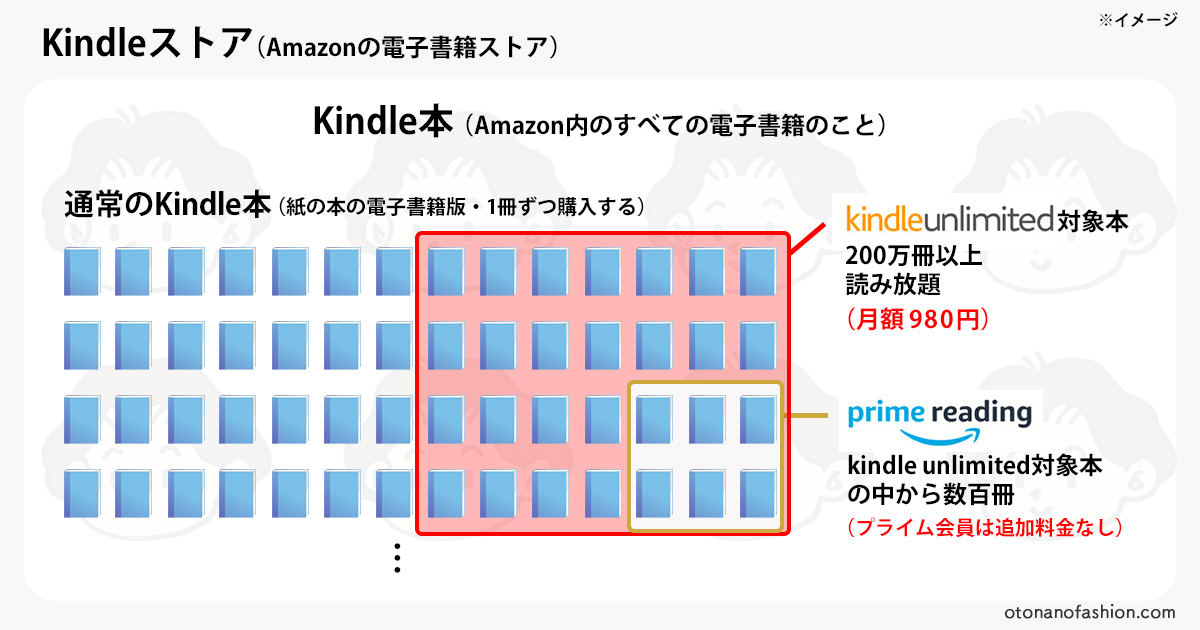
Kindleストアの中に、AmazonのすべてのKindle本(電子書籍)が販売されていて、通常の紙の本と同じように購入することができます。
そのKindle本の中から、200万冊以上が「Kindle Unlimited対象」になっていて、月額980円で読み放題になる、というのがKindle Unlimitedの仕組みです。
Kindle Unlimited対象の確認方法
「Kindle Unlimited」対象の本には、バッジと呼ばれる「Kindle Unlimited」のロゴがついています。
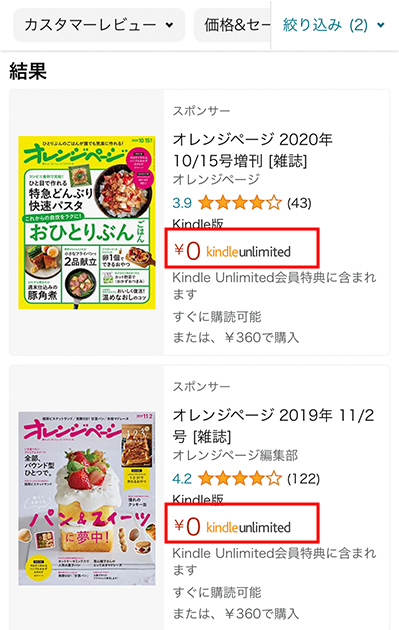
ロゴがついていて0円になっていたら、対象の本です。
prime readingとKindle Unlimitedの違い
ちなみに、Kindleストアを見ていると、「prime reading」というロゴがついた本もあります。
こちらはAmazonプライム会員の特典のひとつで、プライム会員なら追加料金なしで読める本(読み放題)になります。
Amazonプライムの会員の方は、まず「prime reading」のロゴのついた本を探してみて、読みたい本が「Kindle Unlimited」対象の本ばかり、、という場合は思い切ってUnlimitedを使ってみるのがいいと思います。
わたしはプライム会員でもありますが、どうしても物足りなくてUnlimitedを使うようになりました
Amazonプライムも月額600円(税込)、まとめて年払いで5,900円(税込)で、ビデオ、音楽、プライムリーディング、配送料無料(一部除外有)など、かなり特典が多いので、プライム会員でない人は合わせて検討してみるといいと思います。
★30日間無料お試し期間あり
⇒Amazonプライム公式を見る >
Kindle Unlimitedで読める本
Kindel Unlimitedが他の読み放題と違う大きなメリットは、
取り扱いジャンルの幅が広い
こと。
小説、ビジネス本、実用書、コミック、雑誌、洋書など、ほぼオールジャンルの本を読むことができます。
個人的に、本のサブスク読み放題サービスの中では、
「読み放題ならKindle Unlimited一択」とおもうほど、充実しています。
取り扱いジャンルがわかるように、カテゴリ分けの検索画面を一枚の画像にまとめました。
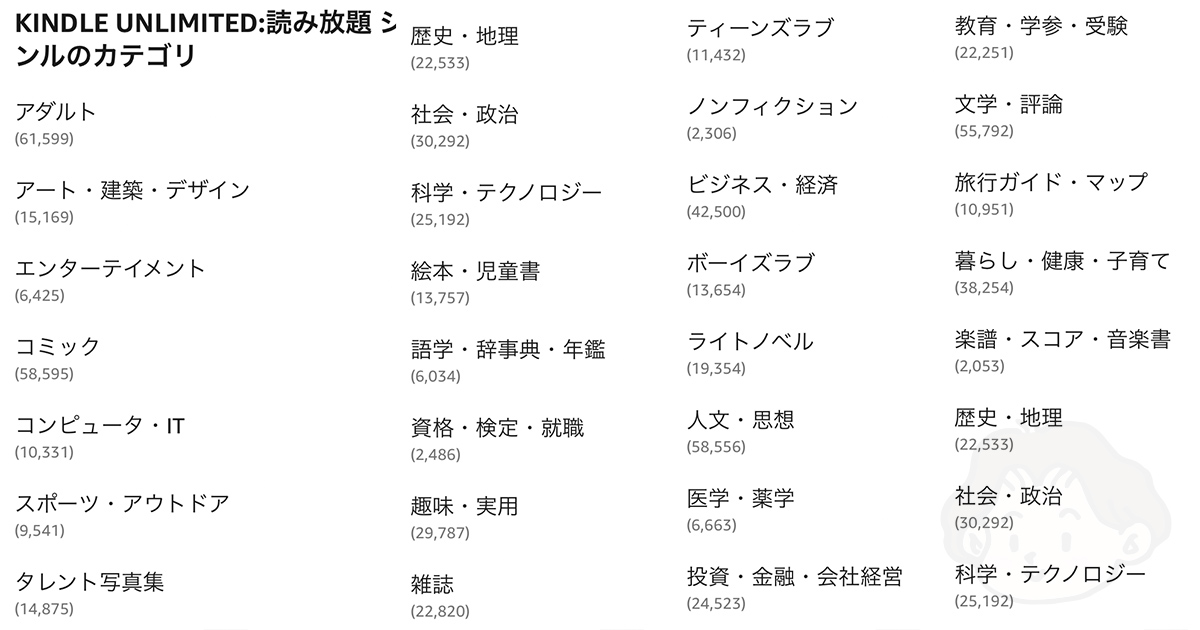
かなりの充実ぶりですよね!
いまはたくさん読めることにすっかり慣れてしまいましたが、
使い始めは「次はどれを読もうかな!」とかなりワクワクしたのを覚えています♪
また、それぞれのカテゴリでも分類されていて、雑誌だけでもこんな感じになっています。
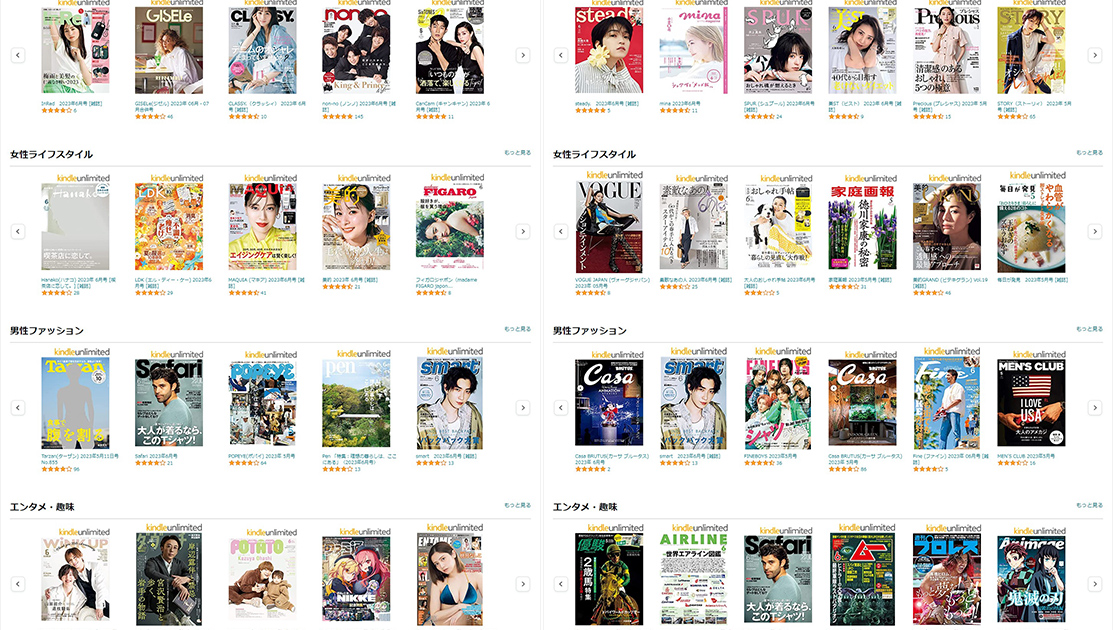
読める雑誌の一例は
といった充実ぶりです。
対応している端末
Kindle本を読むには、専用のkindアプリ【無料】を使います。対応端末は幅広く、アプリがインストールできればOKです。
- スマホ(iPhone・Android)
- タブレット(iPad・Androidタブレット・Fireタブレット)
- パソコン(Windows・Mac)
Kindle本は、Kindle専用端末以外でも読めるのでご安心を
Kindleアプリでは、画面の表示を自分で読みやすいようにカスタマイズできます。
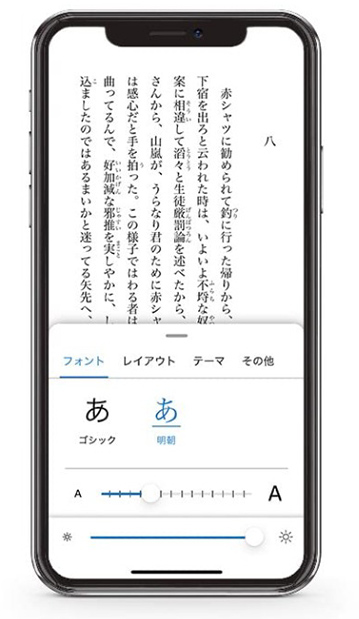
小説や実用書などテキストが主な本を読む場合、文字の大きさなども調整できるので、自分の読みやすいように画面をカスタムするといいですよ。
端末に保存できる冊数
端末にダウンロードできる本は最大20冊です。
本を借りられる枠が20冊あって、20冊を超えて借りたい場合は、
どれか1冊を返して新しい本をダウンロードして読みます。
「電子書籍の図書館」のようなイメージですね!
無料お試し期間は30日
KindleUnlimitedには無料お試し期間が30日間あります。
この期間内であれば、対象の本を何冊でも無料で読むことができます。
もし、30日以内に解約した場合は、一切費用はかかりません。
30日を過ぎると自動で有料会員に移行します。
★無料お試し期間がいつまでか確認する方法は、こちらの記事が参考になります。
\ スキマ時間にサクッと読める /
Kindle Unlimitedを試してみる >
(いまなら30日間無料で読み放題)
Kindle Unlimitedの登録方法
申し込み・登録は3ステップで完了します。
(1)KindleUnlimited申し込みページを開く
まずは、Amazonのサイト内にある、KindleUnlimited申し込みページを開きます。
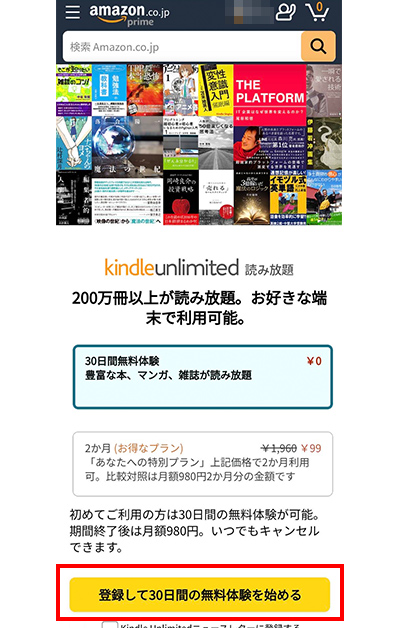
(2)「登録して30日間の無料体験を始める」ボタンを押す
ページの下にある「無料体験を始める」ボタンを押します。
タイミングによっては、「2か月99円」などの超お得なキャンペーンが実施されていることがあります。プランが表示されていたら、そちらを選ぶとかなりお得にKindle Unlimitedを使うことができます。
(3)支払い方法を選ぶ
支払い方法を選択すれば登録完了です。ちなみに、Amazon Kindel Unlimitedで選べる支払い方法は次のようになっています。
支払い方法一覧
| Amazonギフトカード | 持っている場合は、ギフト券を登録して残高を使うことができます |
| クレジットカード・ デビットカード | 主要なクレジットカードおよびデビットカードが使えます。 VISA JCB MasterCard American Express Diners Club UnionPay(銀聯) ※J-Debitは利用できないと公式サイトに記載あり |
| 携帯決済 | ドコモ au ソフトバンク |
| あと払い (ペイディ) ※翌月まとめ払いサービス | コンビニ払い 口座振替 銀行振込 |
| PayPay(ペイペイ) | ※本人確認(eKYC)済みのPayPayアカウントのみ可能 |
Kindle Unlimitedの解約方法
解約は1分ほどで完了します。
\ スキマ時間にサクッと読める /
Kindle Unlimitedを試してみる >
(いまなら30日間無料で読み放題)
KindleUnlimitedで読める本を探す・読む
さきほどお伝えしたとおり、本を読んだり探したりするのは「Kindle読書アプリ」で行います。スマホの人は「Kindleアプリ」、PCの人はブラウザで「Kindleストア」から検索するのが便利です。
スマホ(Kindleアプリ)で本を探す・読む
①Kindle読書アプリを立ち上げます
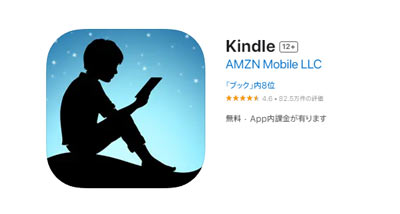
スマホからKindleアプリを立ち上げます。
②画面右下の「カタログ」ボタンを押して、読みたい本を選ぶ

「カタログ」ボタンを押すと、本を探す画面になります。読みたい本を探すときは、このボタンを押してはじめましょう。
③「読み放題で読む」をタップ
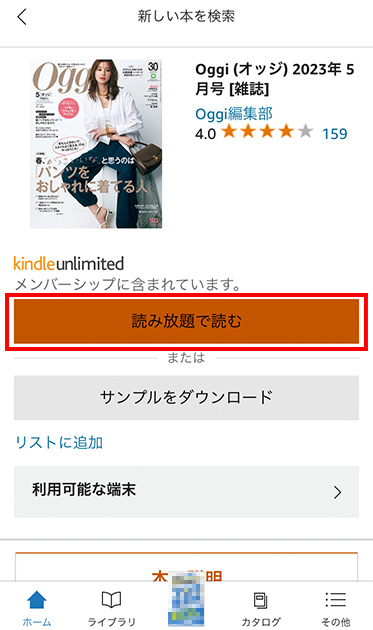
④返却する本を選ぶ(20冊を超えた場合のみ)
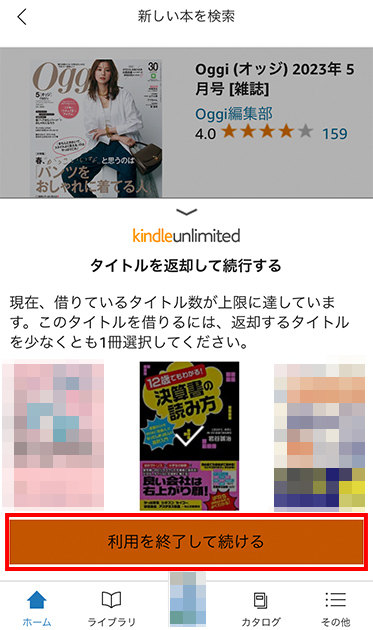
20冊に達している場合のみ、この画面が表示されます。保存している本が20冊以下の場合、この画面は表示されません。
⑤ダウンロードが完了
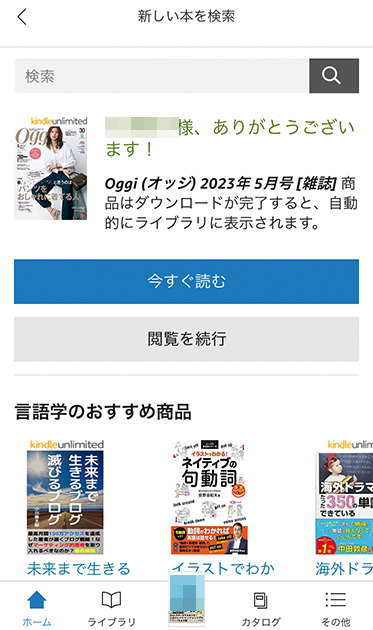
「今すぐ読む」をタップするとアプリですぐに本が開きます。「閲覧を続行」を選ぶと、ダウンロードされた本が「ライブラリ」に保存され、検索を続けることができます。
パソコン(ブラウザ)でKindle本を探す
パソコンのKindleアプリには「ライブラリ」機能しかありません。つまり、「読む専用」アプリとなっています。
パソコンで本を探すときは、ブラウザから探します。方法は2つあります。
方法①
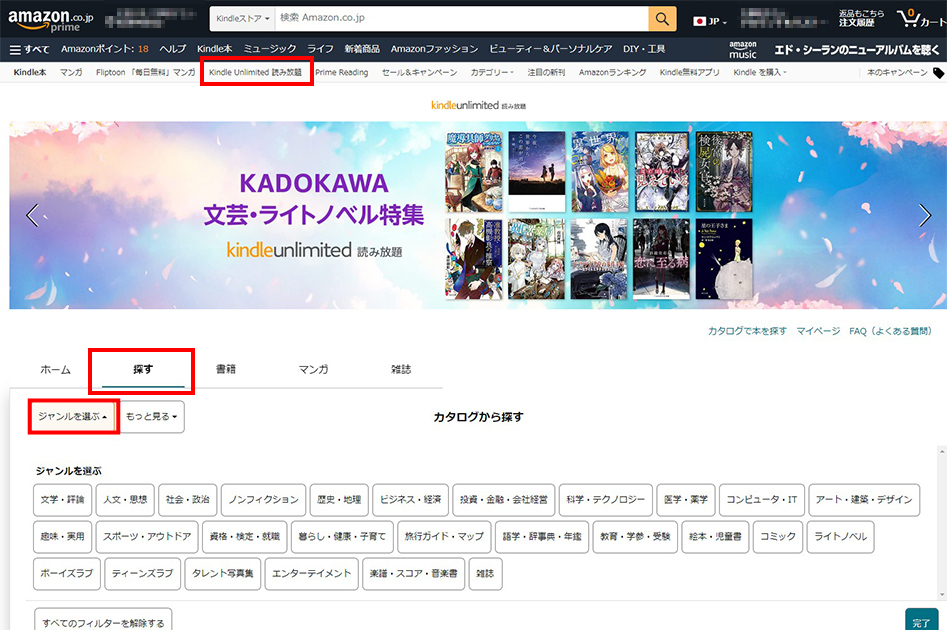
「Kindle Unlimited読み放題」→「探す」→「ジャンルを選ぶ」を選択してジャンルを絞って検索する
方法②
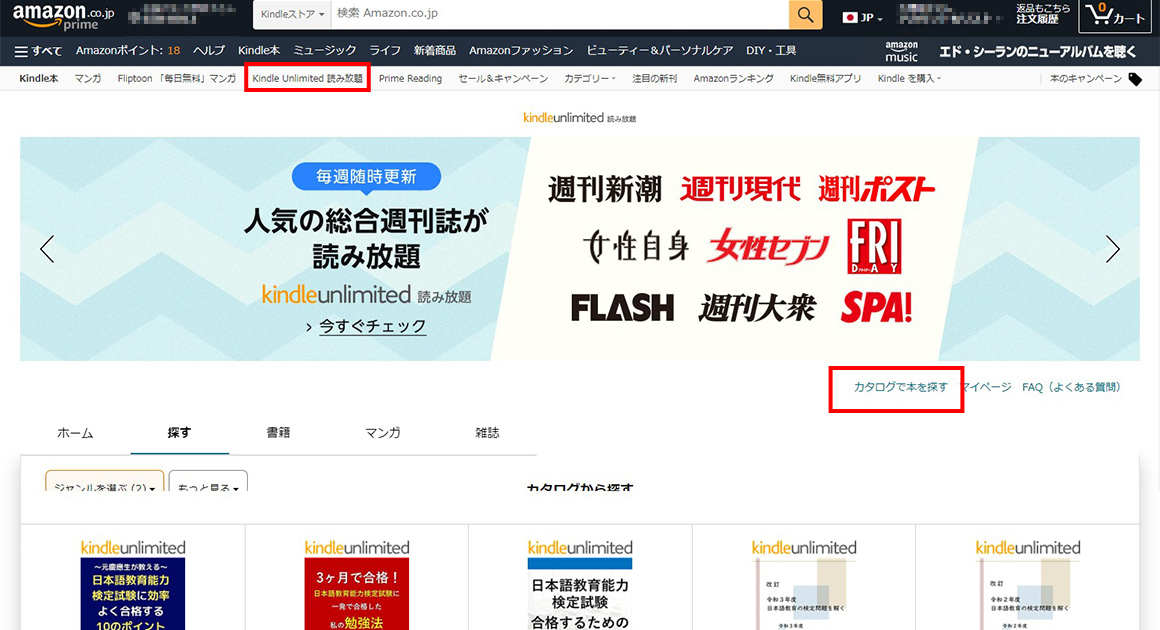
「Kindle Unlimited読み放題」→「カタログで本を探す」をクリック
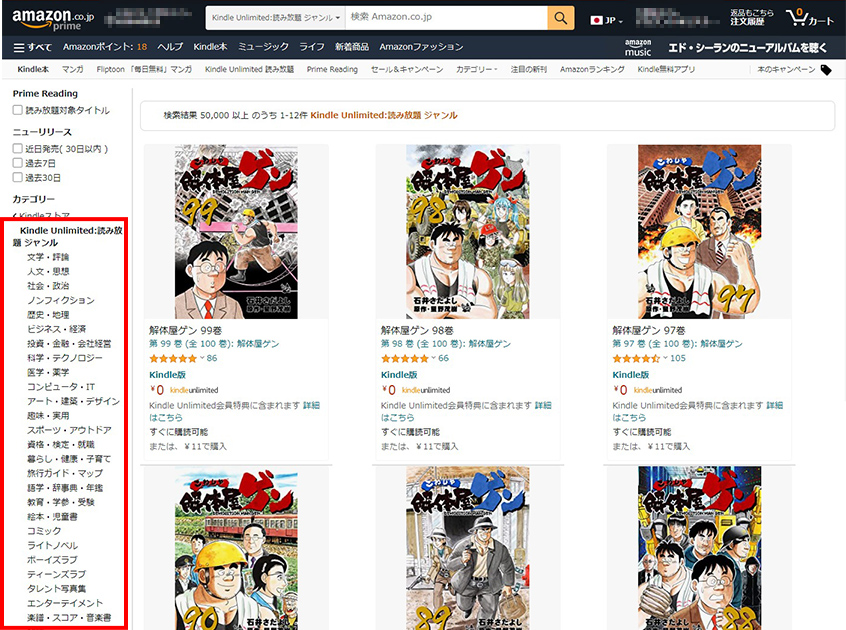
左の「Kindle Unlimited:読み放題ジャンル」から、読みたいジャンルを選ぶ
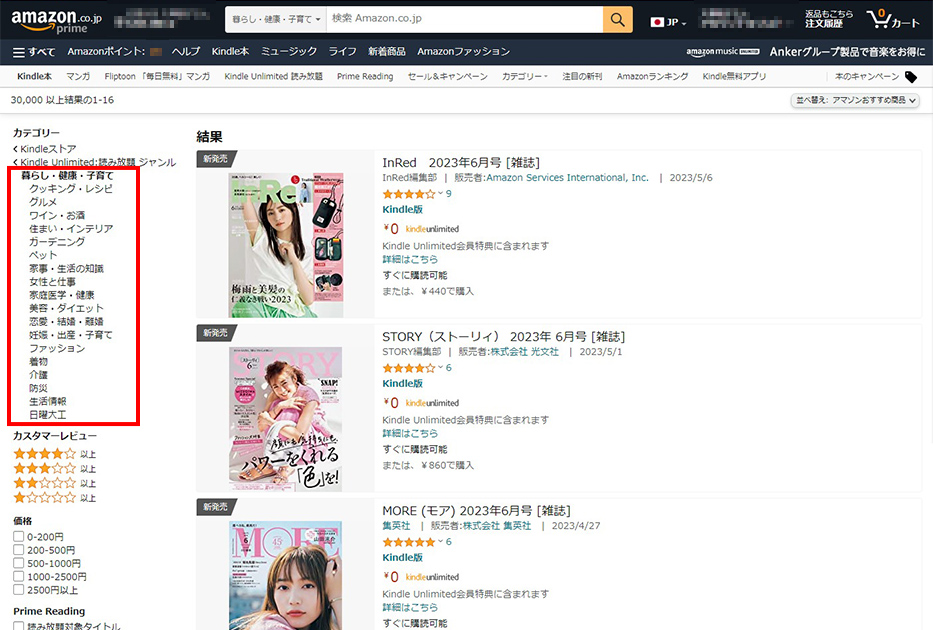
各ジャンルのさらに細かいカテゴリが表示されるので、もっと絞って検索することもできます。
パソコン(ブラウザ)でKindle本をダウンロードする
本を選んだら、こんな感じのページが表示されます。
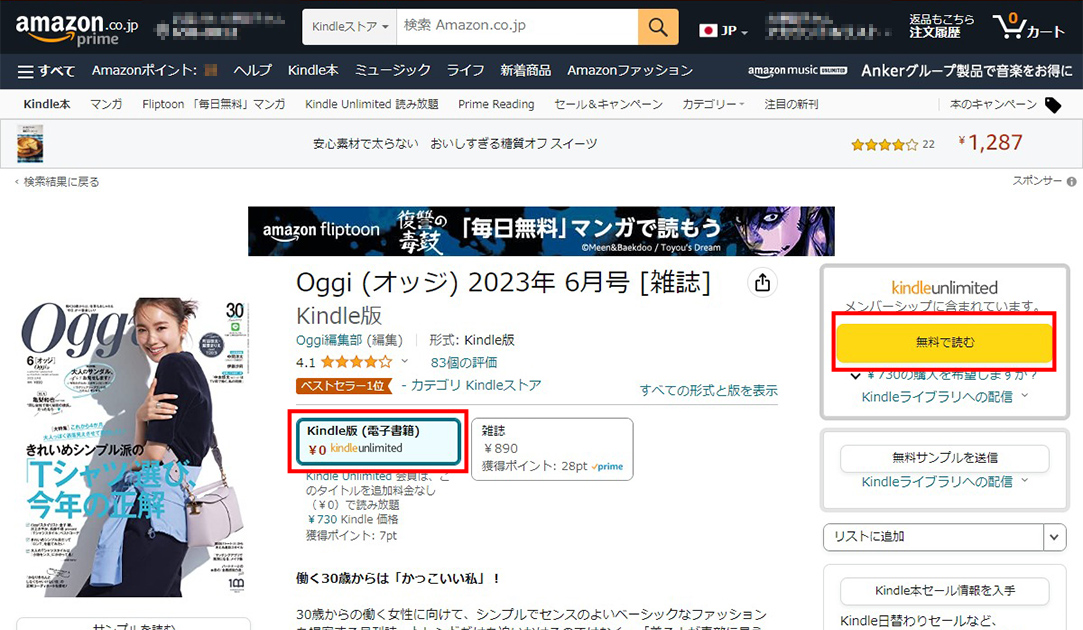
「kindle unlimited ¥0」になっていることを確認しましょう。
kindle unlimited対象の本であることを確認したら、右側にある「無料で読む」をクリックするとダウンロードされます。
パソコン(ブラウザ)でKindle本を読む
パソコンに「Kindleアプリ」をインストールするとパソコンで読むことができます。
ちなみに、KindleはAmazonアカウントで紐づけて管理するため、パソコンでダウンロードした本も、同じアカウントで紐づけたスマホやタブレットでも読むことができます。

わたしはパソコンで探してダウンロードして、スマホやタブレットで読むことが多いです。
【まとめ】Kindle Unlimitedで読める本・登録方法・使い方
いかがでしたでしょうか?
毎月本を1冊以上読む人なら、Kindle Unlimitedは月額980円で十分元が取れて、
いつでもどこでも本や雑誌が読めて、とってもお得。
忙しい人でも、移動中の電車、お昼休みなど、ちょっとした空き時間にいつでもどこでも本や雑誌が読めて、生活がちょっと潤います♪
もし使ってみて、ちょっと違うなぁ~と思っても、無料お試し期間中に解約したら0円です。
ふと読みたくなったときに本や雑誌が読める便利さ…!
この機会に、ぜひ試してみてくださいね。
\ スキマ時間にサクッと読める /
Kindle Unlimitedを試してみる >
(いまなら30日間無料で読み放題)










